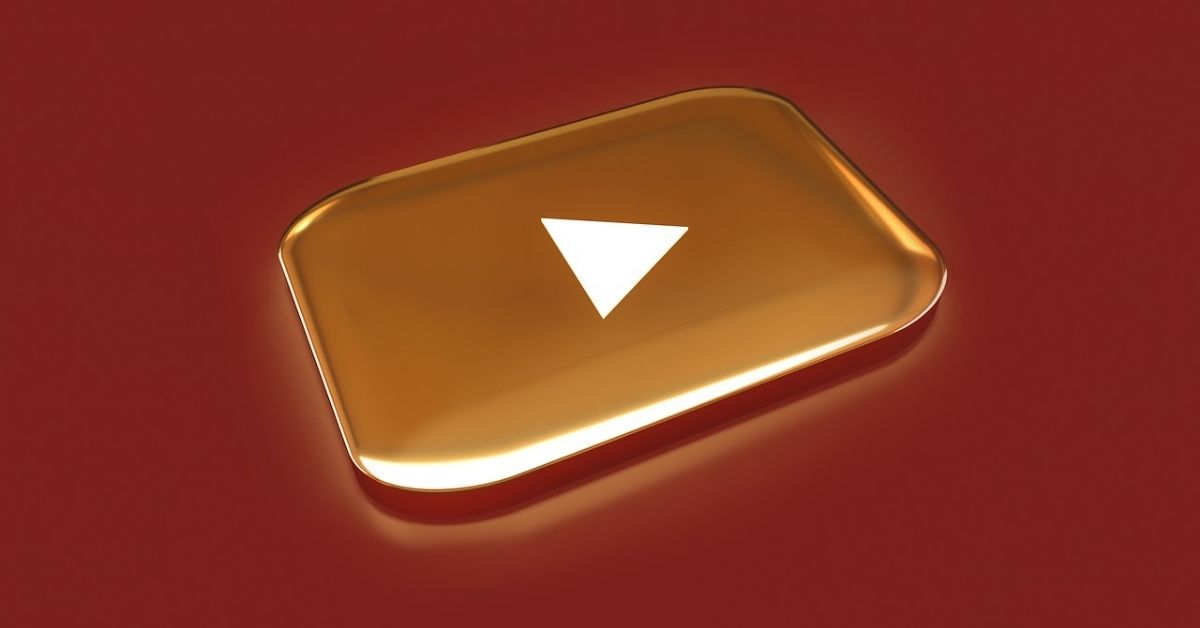世界最大の動画配信サイトYouTubeは、老若男女が視聴されており、テレビに並んで人気の情報提供サービスです。毎日決まったチャンネルの動画を視聴する人もいるのではないでしょうか?
様々なジャンルの動画を投稿するチャンネルや、ジャンルを絞り込み特定のユーザーを集めるチャンネルなど、チャンネルのあり方は多種多様です。
人気のチャンネルともなるとコメント欄はユーザーの書き込みでにぎわいますが、良い内容も悪い内容も集まります。実は動画に寄せられたコメントを削除する方法があります。
この記事では、YouTube動画に寄せられた自分や視聴しているユーザーに対して不都合なコメントや不快なコメントを削除する方法をお伝えします。
YouTubeコメント削除を考えるべき時
YouTube動画のコメント欄には通常の場合、動画についての感想や意見を書く人が多い傾向にあります。
基本的には投稿したユーザーのモチベーションが高まる他、アドバイスとして受け取れるヒントが得られるので、今後の動画作成・投稿に良い影響を与えます。
しかし、そのようにポジティブに受け取ることができる意見だけではなく、動画について厳しい意見の他、誹謗中傷など動画を投稿したユーザーを傷つけるようなコメントが付くこともあります。
有名なチャンネルになればなるほど、動画とは関係がない内容のネガティブなコメントが増える傾向にあります。
コメント内容は、動画投稿を行っているユーザーだけでなく、動画を視聴しているユーザーの目にも留まるので、気分を害したり動画の視聴を止めてしまうことがあります。
このように動画にネガティブなコメントが多数集まる場合は、コメントを削除することを考える必要があります。
YouTubeコメント削除方法(他ユーザーのコメント)
動画を投稿するユーザーは自分のコメント以外に他人のコメントを削除することができます。
コメントを削除する詳しい手順は以下となります。
- YouTubeを起動してログインします。
- 削除したいコメントが付いている動画を開きます。
- 削除したいコメント下部の「点が縦に3つ並んだボタン」をクリックします。
- 「固定・削除・報告・キャンセル」から「削除」を選択します。
- 再確認画面で再度「削除」をクリックすれば削除が完了します。
YouTubeコメント削除方法(自分のコメント)
YouTubeで動画の投稿を行っていると、誤字脱字や勘違いでひどい内容の自分のコメントを消したくなる場合もあるでしょう。
詳しいコメント削除手順は以下となります。
- YouTubeを起動してログインします。
- 削除したいコメントが付いている動画を開きます。
- 削除したいコメント下部の「点が縦に3つ並んだボタン」をクリックします。
- 「編集・削除・キャンセル」から「削除」を選択します。
- 再確認画面で再度「削除」をクリックすれば削除が完了します。
「削除」ではなく「編集」を選択した場合は、すでに投稿しているコメント内容を編集することができます。
過去のコメントを削除したい場合
何年もYouTubeを利用しているユーザーの中には多数のコメントを送信したことがあるユーザーもいるのではないでしょうか?
自分がどの動画にコメントしたのか思い出せない、いちいち一つずつコメントを探すのが面倒だという人はYouTube Studioから簡単に過去のコメントを確認することができます。
詳しい手順は以下となります。
- YouTubeを起動してログインします。
- 「YouTube Studio」を開き、左側の「コメント」を選択します。
- 「フィルタ」の「検索」にアカウント名を入力して検索すれば完了します。
悪質なコメントに対する削除以外の対処法
コメントを削除する以外の対処法をまとめました。
報告
誹謗中傷など悪質なコメントでYouTubeのルール違反しているものに対しては報告を行うことができます。
報告する詳しい手順は以下となります。
- YouTubeを起動してログインします。
- 削除したいコメントが付いている動画を開きます。
- 削除したいコメント下部の「点が縦に3つ並んだボタン」をクリックします。
- 「固定・削除・報告・キャンセル」から「報告」を選択します。
- 「コメントの報告」ページの選択項目から報告理由を選び、「報告」をクリックすれば完了です。
非表示にする
何度も目に余るコメントをするユーザーに対して、自分のチャンネル自体を表示させなくする対処法があります。
詳しい手順は以下となります。
- YouTubeを起動してログインします。
- 悪質なコメントを繰り返すユーザーのプロフィールアイコンをクリックします。
- ユーザーのチャンネル画面のURLをコピーします。
- 「YouTube Studio」を開き、左側の「設定」を選択します。
- 「コミュニティ」の「自動フィルタ」から「非表示のユーザー」をクリックします。
- 先ほどのURLを張り付けて「保存」をクリックすれば設定は完了です。
コメントをOFFにする
悪質でネガティブなコメントを未然に防ぐ方法として、動画のコメント欄をOFFにする方法があります。
コメント欄をOFFにしておくと全てのユーザーがコメントすることができませんが、動画に悪質なコメントがくつこともありません。
コメントをOFFにする詳しい手順は以下となります。
- YouTubeを起動してログインします。
- 「YouTube Studio」を開き、左側の「設定」を選択します。
- 「コミュニティ」の「デフォルト」から「コメントを無効にする」を選択して「保存」をクリックすれば完了です。
コメントを承認制にする
コメントをOFFにする事に抵抗がある場合は、上記の「コメントを無効にする」ではなく「すべてのコメントを保留して確認する」を選べば、動画を投稿するユーザーが承認したコメントのみがコメント欄に表示されるようになります。
また、「不適切な可能性があるコメントを保留して確認する」を選ぶと、あらかじめこちらが設定した単語に一致するコメントのみ保留画面に表示させることも可能です。
単語を設定する場合は「コミュニティ」の自動フィルタに単語を入力するだけで簡単に登録できます。
コメントを削除する際のポイント
コメントを削除する際のポイントをまとめました。
1度削除したコメントは戻らない
自分のコメントも他人のコメントも1度削除すると復元することはできません。コメントを削除する際は、誤ってポジティブなコメントを削除しないように気をつけましょう。
誤って応援コメントなどファンのコメントを削除してしまうと登録者数や動画再生回数に悪い影響を与える可能性があります。
コメントを削除しても通知はされない
コメントを削除した場合に、コメントを投稿したユーザーに通知が届くのかどうか気になると思います。
安心してください。動画を削除したからといってコメントを投稿したユーザーに削除通知が届くことはありません。
ただし、コメントを投稿したユーザーが動画のコメント欄を確認した際に削除されたことに気づくかもしれないので、頻繁に何度も特定のユーザーのコメントを削除するのは控えたほうが良いでしょう。
まとめ
不快なコメントや都合の悪いコメントはYouTubeで活動を行っていく上でマイナスポイントです。
もし、ネガティブなコメントがつく場合は、動画投稿のモチベーションが下がったり、チャンネルの登録者や視聴者が減るリスクがあるので上記を参考にできるだけ早く対応しましょう。